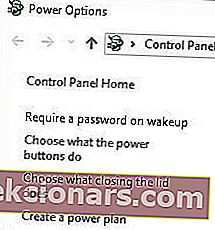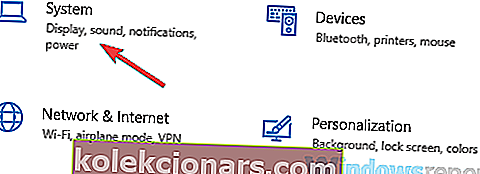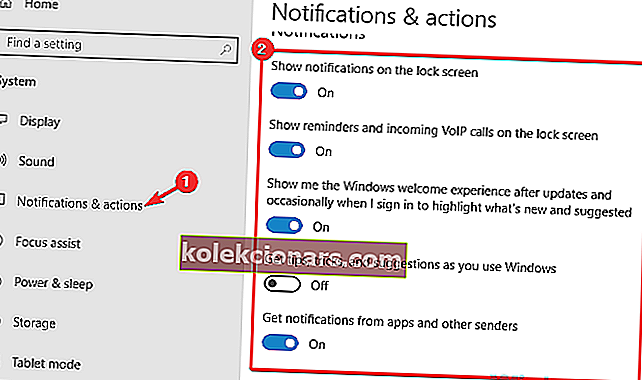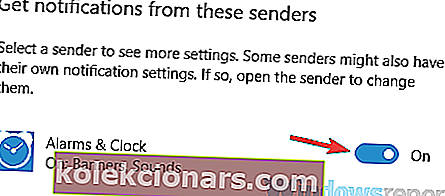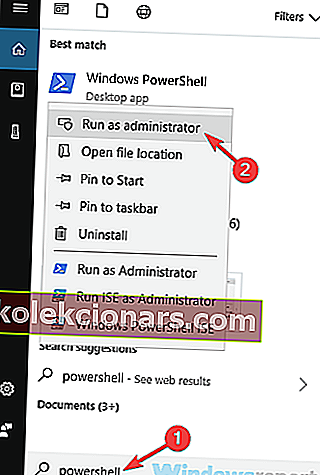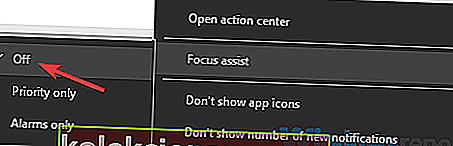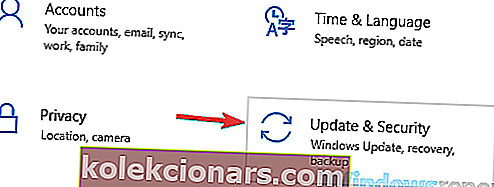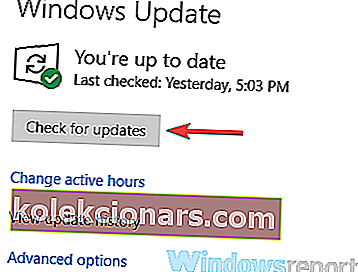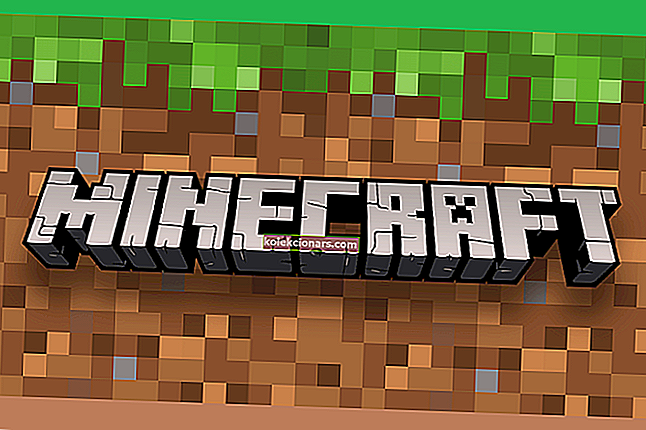- Mange brukere har rapportert at alarmlyden deres ikke fungerer i Windows 10.
- I denne artikkelen vil vi utforske hvordan du kan fikse det, så sørg for å fortsette å lese.
- I Windows 10 Hub vil du finne flere relaterte guider, så sjekk dem også.
- Gå til feilsøkingsdelen for PC-problemer relatert til lignende årsaker.

Etter hvert som pc-er utvikler seg mer og eliminerer behovet for annet utstyr som TV-er, et hjemmekinooppsett, lydstasjoner og til og med vekkerklokker.
Men PC-er er ikke alltid så pålitelige, og når du stoler på den med din daglige timeplan og jobb, vil du sørge for at den fungerer som forventet.
Hvis alarmlyden din ikke fungerer som den skal i Windows 10, kan det være et stort problem, og når vi snakker om problemer, er det noen lignende problemer som brukere rapporterte:
- Windows 10-timer fungerer ikke - I de fleste tilfeller kan du fikse det ganske enkelt ved å installere de siste oppdateringene.
- Windows 10-alarmer går ikke - For å løse dette problemet, må du sørge for at alle varslene dine er aktivert og fungerer som de skal.
- Alarmlyden fungerer ikke Windows 10 ASUS, Dell, HP, Vaio - Dette problemet kan oppstå på nesten alle PC-merker, og hvis du støter på dette problemet, må du prøve noen av løsningene våre.
- Windows 10 Alarmer og klokke fungerer ikke - Du kan ganske enkelt installere Alarms and Clock-appen på nytt for å fikse dem.
I denne artikkelen viser vi deg hvordan du feilsøker problemer med Alarm & Clock-applikasjonen i Windows 10.
Hvordan kan jeg fikse at alarmlyden ikke fungerer på Windows 10?
1. Sjekk lydkortdriveren

For å sikre at lydproblemer ikke vises på systemet ditt, anbefales det å oppdatere lyddriverne.
Du kan gjøre det manuelt ved å søke etter lyddriverne for lydkortet ditt.
Dette kan imidlertid være litt kjedelig, så en raskere løsning vil være å bruke en tredjeparts programvare som DriverFix.
Denne programvaren er bærbar og ekstremt enkel å bruke. Når den er installert, vil den automatisk laste ned alle de manglende driverne med bare et enkelt klikk.
Det vil også beskytte deg mot å laste ned og installere feil driverversjoner, og dermed skade systemet ditt.
Videre vil DriverFix sammenligne eksisterende drivere på systemet ditt med de fra det innebygde biblioteket, for å sikre at det har identifisert og fikset alle ødelagte eller manglende drivere.

DriverFix
Hold driverne dine oppdatert med dette fantastiske verktøyet, og fikse alle alarmproblemene dine. Prøv det nå! Gratis prøveperiode Besøk nettstedet2. Kontroller volumet og høyttalerne

Lydvolumet er noe vi fikler med hele tiden, skrur det opp når vi hører på en sang og skrur det ned når vi vil konsentrere oss om jobb.
Det er alltid en god ting å sjekke at den er på riktig nivå før du setter opp alarmen.
Hvis du bruker eksterne høyttalere, vil du kanskje også sjekke volumstatusen og at de er slått på.
Det er lett å glemme at de er slått av når du ikke bruker dem. Kontroller også at hodetelefonene ikke er koblet til datamaskinen, da alarmlyden kan spille på dem og vil være vanskelig å høre.
3. Aktiver alarmen

Alarmer må aktiveres for at de skal fungere, og selv om dette virker som et logisk trinn, kan du glemme det hvis du er i et rush eller veldig sliten.
Statusen for hver alarm vises på høyre side av Alarm & Clock-applikasjonen som du kan se på bildet nedenfor.
4. Forhindre at PCen din går i dvale eller går i dvale
- I Innstillinger -vinduet velger du System.
- Velg deretter Power & Sleep .
- Forsikre deg om at datamaskinen er satt til å aldri gå i dvale.

Hvis du bruker en bærbar PC og vanligvis holder lokket nede, må du sørge for at det ikke går i dvale når du lukker det.
- Klikk på Ytterligere strøminnstillinger
- Velg deretter Velg hva lukking av lokket gjør fra venstre rute.
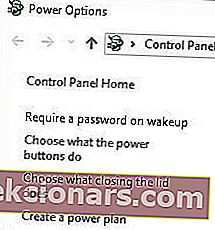
- Sjekk at Ikke gjør noe er valgt som en handling for Når jeg lukker lokket .

Hvis du bruker en bærbar datamaskin eller et nettbrett, må du også sørge for at den er koblet til slik at den ikke slås av når batterinivået blir for lavt.
Alarmer fungerer ikke hvis datamaskinen ikke er slått på. De vil heller ikke fungere hvis du setter den i hvilemodus eller i dvale.
Du kan aktivere en tidtaker i BIOS for å vekke datamaskinen til riktig tid, men ikke alle datamaskiner støtter denne funksjonen, og du må kanskje også logge på Windows før alarmer kan behandles.
Du kan sjekke strømalternativene dine ved å klikke på Start-menyknappen og velge Innstillinger .
5. Forsikre deg om at varslene er aktivert
- Åpne Innstillinger-appen . Den raskeste måten å gjøre det på er å bruke Windows Key + I snarvei.
- Gå nå til System- delen.
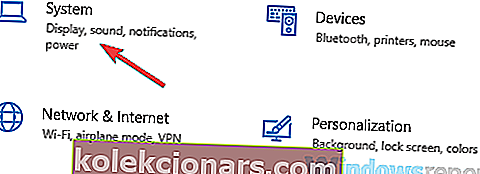
- Velg Varsler og handlinger fra menyen til venstre .
- Aktiver alle alternativene som på skjermbildet nedenfor.
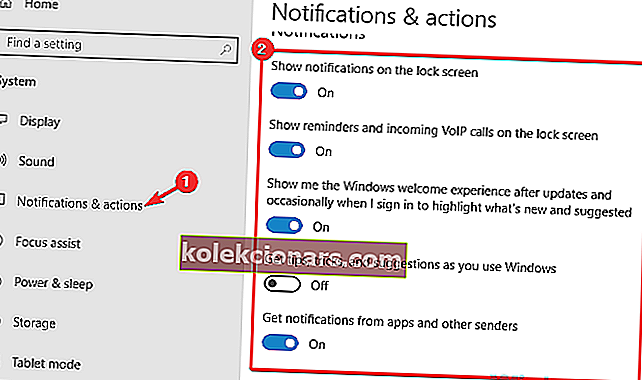
- Rull nå ned til Få varsler fra disse avsendere og sørg for at varsler for alarmer og klokke er aktivert.
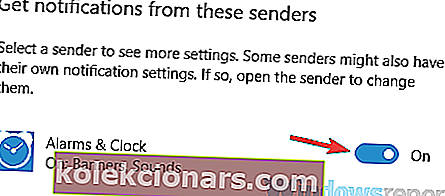
Etter å ha gjort det, bør varslene være fullstendig aktivert, og problemet løses helt.
6. Installer alarm- og klokke-appen på nytt
- Åpne PowerShell som administrator. Trykk Windows Key + S , skriv powershell , høyreklikk Windows PowerShell fra listen
- Velg deretter Kjør som administrator .
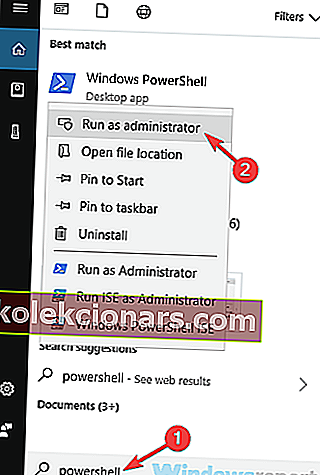
- Når PowerShell starter, kjører du
get-appxpackage *Microsoft.WindowsAlarms* | remove-appxpackagekommandoen for å fjerne Alarm and Clock-appen fra PC-en din. - Etter at appen er fjernet, gå over til Microsoft Store og last den ned igjen.
7. Installer Media Feature-pakken

Det er flere versjoner av Windows 10 tilgjengelig, og versjonene for det europeiske og koreanske markedet mangler visse funksjoner.
Noen ganger på grunn av mangel på disse funksjonene, kan det hende at alarmlyden ikke fungerer som den skal på din PC.
Disse funksjonene er imidlertid tilgjengelige for nedlasting i form av Media Feature Pack. For å løse dette problemet, trenger du bare å laste ned Media Feature Pack fra Microsofts nettsted, og problemet skal løses.
Husk at du må laste ned mediefunksjonspakken som samsvarer med systemarkitekturen, ellers vil du ikke kunne installere den.
Etter at du har installert Media Feature-pakken, bør problemet løses. Noen brukere foreslår å installere Alarm and Clock-appen på nytt etter installasjon av Media Feature-pakken, så det kan også være lurt å prøve det.
8. Prøv å endre alarmlyden

I følge brukere vil noen ganger visse alarmlyder ikke fungere med Alarm and Clock-appen. Hvis det er tilfelle, vil du ikke høre noen alarmlyd når alarmen din ringer.
Dette kan være et irriterende problem, men bare endre alarmlyden og sjekk om det hjelper.
Ifølge brukerne fungerer bare standardalarmlyden for dem, så husk å prøve å bruke den som alarmlyd.
9. Forsikre deg om at Focus Assist er slått av
- Høyreklikk på Action Center-ikonet nederst i høyre hjørne.
- Når hurtigmenyen vises, velger du Fokusassistent og sørger for at den er satt til Av .
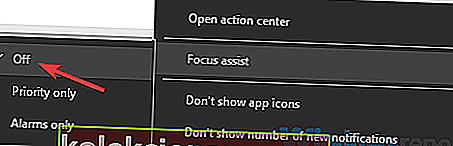
Etter å ha gjort det, bør denne funksjonen være deaktivert, og du vil kunne høre alarmen din uten problemer.
Hvis du vil fortsette å bruke denne funksjonen, kan du velge Alarmer bare, og du vil kunne høre alarmene dine uten problemer.
10. Installer de siste oppdateringene
- Åpne Innstillinger-appen og gå til Oppdatering og sikkerhet .
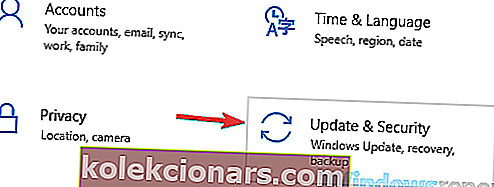
- I høyre rute klikker du på Søk etter oppdateringer- knappen.
- Hvis noen oppdateringer er tilgjengelige, lastes de ned automatisk i bakgrunnen.
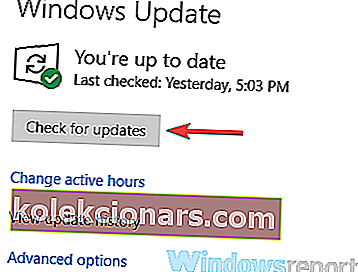
Når du har lastet ned oppdateringene, må du starte PCen på nytt for å installere dem.
Når systemet ditt er oppdatert, sjekk om problemet med alarmlyden fortsatt er der.
11. Prøv et annet program

Hvis alt annet mislykkes, kan du også prøve å bruke et annet program. Hvis du er koblet til Microsoft Store, kan du laste ned Alarm Clock HD-appen .
Det er en fin liten applikasjon med god tilbakemelding, og den kan til og med installeres på ARM-enheter som kjører Windows RT.
Hvis du vil gå den gammeldagse veien, kan du bruke et program som heter Gratis vekkerklokke . Som navnet antyder er applikasjonen gratis og kan lastes ned fra CNET.
Hvis du fortsatt har problemer med alarmer i Windows 10, kan du bruke kommentarseksjonen nedenfor for å gi oss mer informasjon, slik at vi kan hjelpe deg med å fikse dem.
Redaktørens merknad: Dette innlegget ble opprinnelig publisert i [publiseringsdato] og har siden blitt modernisert og oppdatert i [publiseringsdato] for friskhet, nøyaktighet og omfattende.